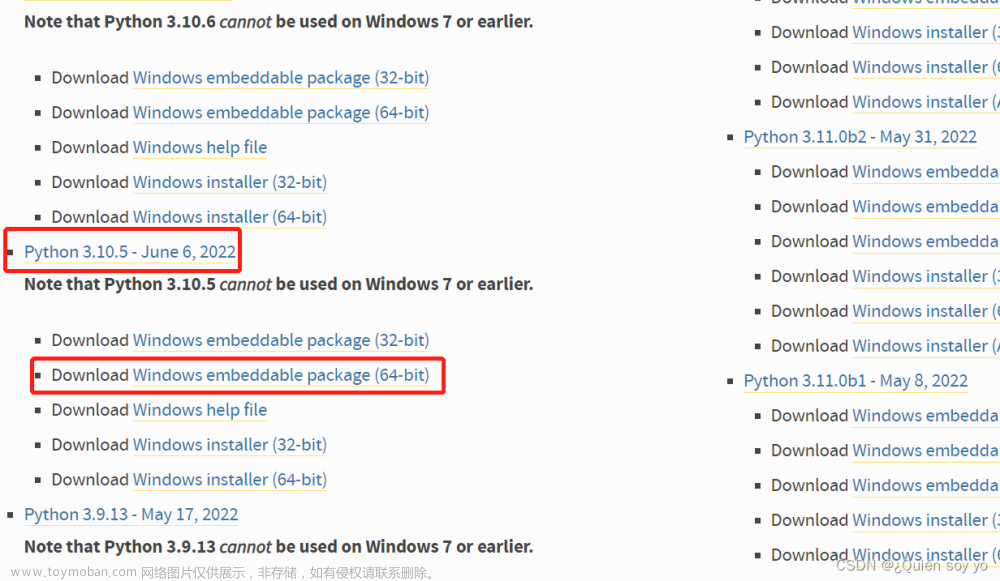python如何使用镜像安装所需要的包
常见的镜像:
清华大学:https://pypi.tuna.tsinghua.edu.cn/simple
中国科学技术大学 : https://pypi.mirrors.ustc.edu.cn/simple
豆瓣:http://pypi.douban.com/simple/
阿里云:http://mirrors.aliyun.com/pypi/simple/
以opencv为例:
pycharm中打开终端:
然后输入以下命令:
pip install opencv-contrib-python -i http://pypi.douban.com/simple --trusted-host pypi.douban.com

或者文章来源:https://www.toymoban.com/news/detail-529393.html
pip install opencv-contrib-python -i http://mirrors.aliyun.com/pypi/simple/
结果如下: 文章来源地址https://www.toymoban.com/news/detail-529393.html
文章来源地址https://www.toymoban.com/news/detail-529393.html
到了这里,关于python使用镜像安装opencv的文章就介绍完了。如果您还想了解更多内容,请在右上角搜索TOY模板网以前的文章或继续浏览下面的相关文章,希望大家以后多多支持TOY模板网!